Jak konfigurovat WiFi Router
V současné době má téměř každý domov připojen k webu World Wide Web. Přístup k Internetu z funkce zábavy se rychle přepínal na denní potřebu řešit jak domácí problémy, tak úkoly týkající se odborných činností vlastníka PC. Často v domě, kromě počítače, jsou gadgety s funkcí podpory Wi-Fi a není absolutně vhodné vytáhnout kabel poskytovatele ke každému zařízení.
Optimální možností je instalace WiFi routeru, který poskytne distribuci (směrování) Internetu do všech dostupných uživatelských zařízení. Ale po zakoupení je také nutné správně nakonfigurovat router WiFi, aby organizovat přístupový bod do bezdrátové sítě.
Tato příručka podrobně popisuje všechny potřebné pokyny pro konfiguraci WiFi routeru a co by mělo být provedeno pro správné konfiguraci bezdrátové sítě WIFAY. Podrobné krok za krokem pokyny doprovázené vysvětlujícími výkresy vám umožní rychle a správně provádět nastavení WiFi i pro uživatele začínajícího uživatele zcela nezávisle, aniž by se uchýlil k placené pomoci odborníkům.
Předběžné a přípravné akce
Než začnete nastavit WiFi router, musíte provést několik přípravných aktivit. Podrobný popis provedených kroků budou pokyny použity jako příklad zařízení TP-link, protože podle výsledků statistických studií jsou jejich modely nejčastější mezi uživateli v Ruské federaci.
 Za prvé, měli byste určit optimální umístění přístupového bodu bezdrátové sítě v domě nebo kanceláři, připojit jej a vytvořit malou analýzu, pokud je zařízení správně funkce.
Za prvé, měli byste určit optimální umístění přístupového bodu bezdrátové sítě v domě nebo kanceláři, připojit jej a vytvořit malou analýzu, pokud je zařízení správně funkce.
Postup připojení zařízení
Nedoporučuje se instalovat distribuci internetového zařízení v nejvzdálenějším rohovém domě obydlí, stejně jako na instalaci na počítačové systémové jednotce, protože do značné míry ovlivní kvalitu a sílu bezdrátového signálu. Optimální lokalita je centrem bytu nebo kanceláře s maximálním eliminací překážek distribuce signálu WiFi, které dosáhne většího poloměru akce WiFi sítě.
 Obvykle existují následující klíče a konektory pro připojení vodičů:
Obvykle existují následující klíče a konektory pro připojení vodičů:

Pro připojení směrovače se stacionárním PC nebo notebookem budete muset provést následující kroky:

Jak nastavit počítač pracovat správně s routerem?
Několik následných kroků bude několik následujících kroků:
- Otevřete "Ovládací panel" a pak přejděte do sekce "Síťová připojení" - pro počítače v systému Windows XP a pro moderní operační systém pro zadání karty "Síť a správu" nebo do centra pro správu sítě a společný přístup.
- V seznamu připojení zavolejte kontextové menu z "Připojení přes lokální síť" a klepněte na řádek "Vlastnosti";
- V zobrazeném menu analyzujte sekci protokolu protokolu protokolu TCP / IP, kde je nutné automaticky nastavit značky na adrese IP a DNS. Zřídka, ale zjistí se, že poskytovatel vyžaduje ruční pokyn těchto adres, v tomto případě je nutné jednoduše zadat jejich přepisem ze smlouvy s poskytovatelem služeb;
- Připraven!
Nastavení adaptéru wifi
Je to malé zařízení, které umožňuje připojení počítače s bezdrátovou sítí. V moderních noteboocích je téměř vždy Wi-Fi adaptér již zabudován. Pokud počítač nemá toto zařízení, pak je problém snadno vyřešen nákupem a instalací nebo v portu USB, pokud je externí adaptér nebo nastavení prkno v odpovídajícím slotu uvnitř systémové jednotky.
Chcete-li konfigurovat správnou funkci zařízení, například v počítači se systémem Windows 7, budete muset provést následující kroky:
- Prostřednictvím "ovládacího panelu" spusťte okno "Síť a sdílené přístupové centrum";
- Pak přejděte na "Změna parametrů adaptéru";
- V dalším zobrazovaném okně otevřete menu "Síťová připojení";
- V seznamu připojení zavolejte kontextové menu z bezdrátového připojení a klikněte na řádek "vlastností";
- Dále vyberte protokol "Internet TCP / IP V4" a klepněte na tlačítko "Vlastnosti";
- Položte značku na lince "Získat automaticky";
- Klepněte na tlačítko OK;
- Připraven! Nyní můžete jít na otázku, jak nastavit bezdrátový wifi router.
Jak spustit vstupní rozhraní nastavení?
Po absolvování všech předběžných událostí můžete problém okamžitě začít vyřešit, jak správně nakonfigurovat WiFi router. Chcete-li to provést, musíte spustit libovolný internetový prohlížeč v připojeném šňupací šňůře na router počítače nebo notebooku.
Algoritmus sekvencí se skládá z následujících kroků:
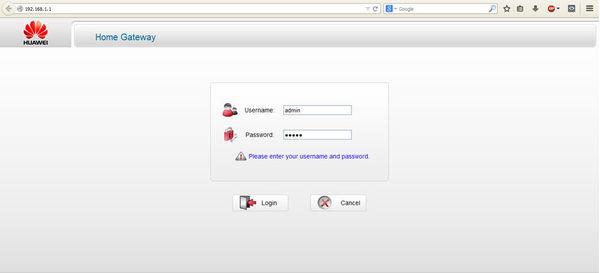
Aktualizace firmware
Navzdory tomu, že zakoupené zařízení je obvykle již nakonfigurováno a má tovární firmware, než nakonfigurujete Wi-Fi a začněte psát parametry vytvořené sítě, je žádoucí reflovat zařízení, poskytovat zařízení s aktuální modifikací softwaru .
To se vyhne v budoucnu nejvíce vznikajících selhání a zajistí vyšší stupeň ochrany vytvořené sítě WEIFAI.
Firmware je k dispozici ke stažení na oficiálním zdroji výrobce zařízení. Po uložení archivu se softwarem budete muset rozbalit a zapamatovat si místo v souboru mikroprogramů. Poté musí být implementovány následující kroky:
- V routerovém rozhraní přejděte do sekce "Systémové nástroje";
- Dále přejděte na kartu "upgrade firmwaru";
- Klikněte na "Přehled ..." a zadejte místo v paměti PC, kde je uložen nový soubor firmwaru, klepněte na tlačítko "Update";
- Počkejte na dokončení dokončení procesu a automatického restartování zařízení.
Nastavení
Jakmile se zařízení restartuje, je nutné znovu spustit rozhraní a provádět následující kroky:
- Přihlaste se na kartu "Systémové nástroje";
- Přejít na Subsection Heslo, kde chcete zadat sebe Smyšlený přihlášení a heslo pro změnu nastavení;
- Na kartě Síť přejděte na kartu "WAN" a zadejte typ připojení, který se chcete učit od svého poskytovatele internetu, ale v drtivé většině případů se používá dynamická IP.
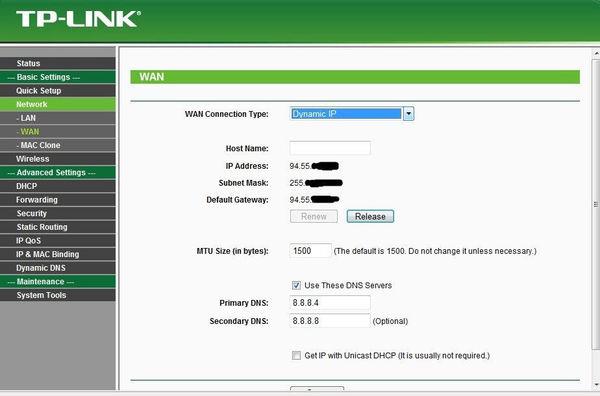
Stanovení typu připojení
Je registrován ve smlouvě s Poskytovatelem, ale pokud ne, je možné zjistit z oficiálního internetového zdroje poskytovatele služeb.
Zadejte bezdrátové síťové parametry
Měli byste provést pouze pár kroků:
- Zadejte kartu "Bezdrátová";
- Nastavte značku na "Povolit" a "Bezdrátové síťové jméno" nebo "SSID" a nezávisle přišli s přihlašovacím kódem, komplexním kódem do vytvořené sítě WiFi, doporučuje se vybrat typ šifrování "WPA / WPA2".
MAC-adresa
Zřídka, ale zjistí se, že poskytovatel komunikace vyžaduje bezdrátový bod vazbu na síťovou kartu počítače. Adresa MAC musí být zkopírována do parametrů routeru kliknutím na tlačítko "Clone Mac".
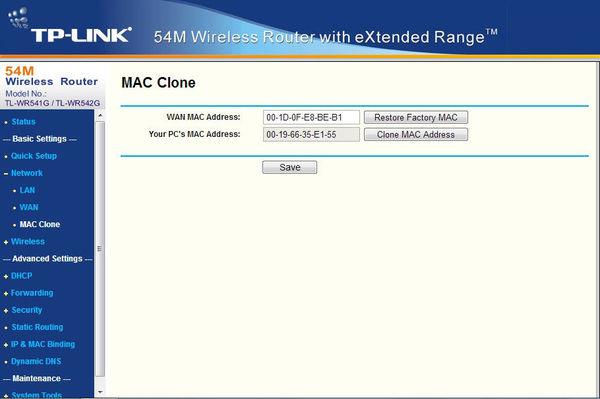 Poté je nutné změny uložit kliknutím na "Uložit" a restartujte zařízení.
Poté je nutné změny uložit kliknutím na "Uložit" a restartujte zařízení.









